Uwaga: Staramy się udostępniać najnowszą zawartość Pomocy w Twoim języku tak szybko, jak to możliwe. Ta strona została przetłumaczona automatycznie i może zawierać błędy gramatyczne lub nieścisłości. Chcemy, aby ta zawartość była dla Ciebie przydatna. Prosimy o powiadomienie nas, czy te informacje były pomocne, u dołu tej strony. Oto angielskojęzyczny artykuł do wglądu.
Bez logowania się do Skype dla firm lub nawet bez konta programu Skype dla firm, mogą dołączyć do spotkania Skype dla firm na urządzeniu przenośnym.
Firma Microsoft zaleca się zainstalowanie aplikacji Skype dla firm (ze sklepu z aplikacjami dla telefonu iPhone i iPad) przed spotkaniem.
Uwagi: Jeśli jeszcze nie zainstalowano aplikacji i spróbujesz dołączanie do spotkania Skype dla firm z zaproszenie na spotkanie, nastąpi przekierowanie do strony Uruchamianie sprzężenia. Ta strona zawiera łącza do instalowania aplikacji Skype dla firm. Jednak zamiast kierujące możesz App Store, to łącze powoduje otwarcie pustej strony w przeglądarce Safari. Możesz wykonać jedną z dwóch czynności w celu obejścia tego problemu:
-
Aby wysłać stronę Safari do tła przy użyciu przycisku dla użytkowników domowych, a następnie ponownie otwórz przeglądarkę Safari. Gdy pojawi się powiadomienie "Otwórz tę stronę w sklepie App Store", wybierz polecenie Otwórz będą kierowane do pobrania Skype dla firm ze sklepu App Store.
-
Ręcznie Otwórz Sklep z aplikacjami, wyszukaj "Skype dla firm " i Pobierz aplikację.
Dołączanie do spotkania
Po zainstalowaniu aplikacji Skype dla firm Oto co należy zrobić dalej:
-
Nie loguj się do programu Skype dla firm.
-
Gdy naciśniesz link do spotkania na urządzeniu przenośnym, zostanie wyświetlony monit o Skype dla firm i dołączyć do spotkania.
-
Naciśnij pozycję Dołącz do spotkania.
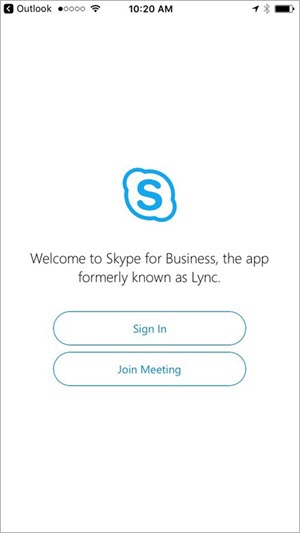
-
Wprowadź nazwę, która ma być widoczne dla innych uczestników spotkania.
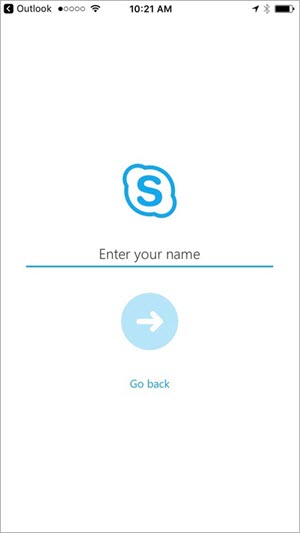
Firma Microsoft zaleca się zainstalowanie aplikacji Skype dla firm (ze sklepu Google Play) przed spotkaniem.
Uwagi: Jeśli jeszcze nie zainstalowano aplikacji i spróbujesz dołączanie do spotkania Skype dla firm z zaproszenie na spotkanie, nastąpi przekierowanie do strony Uruchamianie sprzężenia. Ta strona zawiera łącza do instalowania aplikacji Skype dla firm. Jednak zamiast kierujące możesz do sklepu Google Play, to łącze powoduje otwarcie pustej strony w przeglądarce Safari. Możesz wykonać jedną z dwóch czynności w celu obejścia tego problemu:
-
Aby wysłać stronę Safari do tła przy użyciu przycisku dla użytkowników domowych, a następnie ponownie otwórz przeglądarkę Safari. Gdy pojawi się powiadomienie "Otwórz tę stronę w sklepie Google Play", wybierz polecenie Otwórz będą kierowane do pobrania Skype dla firm ze sklepu Google Play.
-
Ręcznie Otwórz Sklep Google Play, wyszukaj "Skype dla firm " i Pobierz aplikację.
Dołączanie do spotkania
Po zainstalowaniu aplikacji Skype dla firm Oto co należy zrobić dalej:
-
Nie loguj się do programu Skype dla firm.
-
Gdy naciśniesz link do spotkania na urządzeniu przenośnym, zostanie wyświetlony monit o Skype dla firm i dołączyć do spotkania.
-
Naciśnij pozycję Dołącz do spotkania.
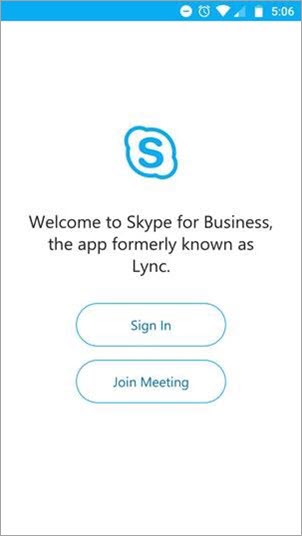
-
Wprowadź nazwę, która ma być widoczne dla innych uczestników spotkania.
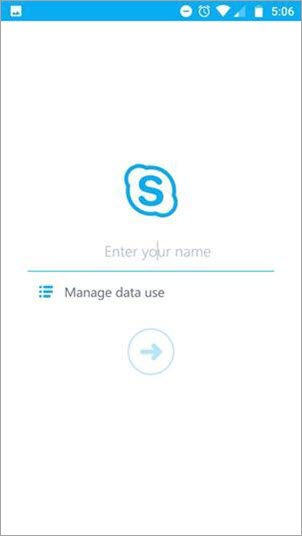
Co można robić Gość
Po wprowadzeniu nazwy nastąpi wpuszczenie Cię do okna konwersacji dla spotkania (lub do poczekalni, jeśli lider spotkania postanowił używać tej funkcji).
Oto kilka rzeczy, które można i nie może robić Gość spotkania, jeśli nie jest zalogowany do Skype dla firm:
Możesz wykonywać następujące czynności:
-
Otwórz ekran ustawień spotkania i zmienić ustawienia przy użyciu sieci Wi-Fi z wideo i zawartość spotkania i tryb telefonu tekstowego (TTY).
-
Wyświetlać wykaz uczestników spotkania oraz przeglądać nazwiska i tytuły innych uczestników.
Nie można:
-
Przejdź do żadnych ekranów Skype dla firm innych niż konwersacji i ekrany ustawień spotkania.
-
Otwieranie wizytówki z wykazu.
-
Wyświetlać zdjęć kontaktów w wykazie lub obszarze aktywnego prezentera.










